オンラインストレージ比較しています。↑個人的に現在画像のとおりDropboxを使っています。
【個人】有料オンラインストレージ比較おすすめで安いのは!?【2TB】
【2TB比較】Dropbox PlusとGoogle One(google drive)はどっちが安い?
個人で使う場合、ほぼ2TBを使うことになります。基本地震対策(PCなどが全滅したことを考える)もあり、全データバックアップするイメージです。
また、PCの母艦の容量を増やすことにより、インストール型のソフトを使いやすくなります(クラウド型はどうしてもサブスクになるため、他のサブスクリプションとの契約も減ります。ストレージサービス意外はあまりサブスクリプションは契約しなくてよくなります)
- Dropbox Plus 2TB 1200円
- Google Oneプレミアム 2TB 1300円
- Microsoft 365 Personal OneDrive 1TB ¥12,984/年 MS Office付き
Google OneよりDropbox Plusの方がよいですね。値段的にだけではなく、使い勝手の面でも。
Google Oneは値引きしませんが、Dropbox Plusはソースネクストのセールにのると1200円がさらに安くなるのです!
Dropbox Plusの詳細はこちらの記事をみてください。
フォトプランのストレージ分価格が1TB1100円。他と比較すると割高な印象。同価格帯だと、
— エンピツ (@hoshi_iroenpitu) September 9, 2022
Google Oneプレミアム 2TB 1300円/月
Microsoft 365 Personal 1TB ¥12,984/年 MS Office付き
Dropbox Plus 2TB 1200円/月
AdobeCCの利点としてはブラウザ上でPSDやAIの確認や共有ができるところ?微妙だけど…
Googleドライブ共有の危険性!GoogleドライブからDropboxに乗り換え!?
また、Googleドライブはこのような事件があってから画像置き場としては怖くて使えないよね、と意見が増えましたね。Googleはいろいろなものに紐づいているため危険ですし。こっそりとチェックされているんだなっと。。
100万ユーザー抱えた絵師でありYouTuberさんのアカウントは凍結されて戻りませんでした。別アカウントでやりなおしです。
さいとうなおき先生、添削用に開放してたGoogleドライブに不適切画像爆撃されてチャンネルごとBAN説が有力なんか。気の毒すぎるけどアカウント分けておくべきだったな…
— プリッツ🍮 (@stay_xi) March 24, 2023
Googleドライブに画像保存するの、最近のさいとうなおき先生の垢バン事件があってから怖くて手が出せない
— モ (@kamome_kuso) May 7, 2023
Googleフォトも、自分の子供のお風呂の写真を入れていたり…遠隔医療の診察のために写真をとったりでも垢BANをききますよね。カップルの写真もものによっては危険でしょう。
以前、医師に子供の症状診断してもらうために性器周りの写真撮って送信したら、Gmailの仕事のメールやアドレスを含めたGoogleのアカウント全削除された事件の話聞いて「コワー」ってなった>>RT
— 佐々野ささき 🇨🇦メロスピ制作VTuber (@sasanosasaki) March 4, 2023
遠隔診療のため幼児の股間を撮影した父親、Googleアカウントを永久消去される https://t.co/gg7khnqdgH
医者が診察し警察が大丈夫と言うのに、Googleが医療的見解や犯罪を勝手に決めて閉め出したのダメよな。警察と医者の意味。
— 小雨@3/1-2webCART【TEWあ2】 (@ko_same) April 11, 2023
こういうのでGoogle君(のメールやクラウドやら)不信感強いんだよな🙁
遠隔診療のため幼児の股間を撮影した父親、Googleアカウントを永久消去されるhttps://t.co/sME2u0XyTn
特に、人体を描く絵描き・芸術家や医療従事者・医者はGoogleクラウドはおすすめしませんね。
紐づいているGmailやYouTUbeも垢BANされる可能性があります。仕事のGmailが凍結されたら大ダメージでしょう。
Gmailは使いたいため、GoogleフォトやGoogleドライブは使いません。
Googleは非常にクールな会社です。。
問い合わせ部門と開発部門は完全に分離しており、決定はくつがらないと聞きます。。。営業部門などにコネクションを持っていても無駄なのです。。。。。
DropboxはDropbox以外のサービスと紐づくことがありません。
OneDriveは代替ソフトがあるから使わない!?
OneDriveはOfficeというメリットがありますが脱Officeしていますからね。
- Excelの代替はGoogleスプレットシートやLibreOffice Calcはあります。
- Wordは使いにくためメモ帳です。
- Visioの代替もEdrawMaxがあります。
- パワポは使いませんね。使うならマインドマップソフトです。
- そして1TBは心もとないですね。クラウド型のサブスクリプションサービスを契約するよりローカルの買い切りソフトを契約してDropboxを使うことによりランニングコストをおさえるからです。
EdrawMaxはVisioとほぼ同じ機能があって1/3ぐらいの価格です。
マインドマップソフトはEdrawMindでよいでしょう。
というわけでストレージサービスは個人的にDropbox派です。
マイクロソフトもVsCodeやGitHUBはよいサービスですし、GoogleもFirebaseなどサーバーやGmailはよい気がします。
dropboxやgoogleドライブの市場のシェア
3年はちょっと長いのではないか、という人もいるかもしれませんが、 1年ちょっとで乗りかえたくはありませんし、 dropboxはすでに無料版で使い勝手がよい安心感もありますし、まあ大丈夫じゃなかかなと思います。
それでも長く利用するものなので、軽くシェアは調べました。
Dropbox vs. OneDrive: Dropbox is still better | THE CORNERPLAY
IT系の人はdropbox多いですね。 個人的には日本全体のシェアでもなく世界全体のシェアでもなく、IT関連のプロの人がどのような動向をしているか が気になりますね。
こちらが元ファイルがある場所のようです。aiimというサイトにあります。
“most popular paid file sync” – Google 検索
ちなみに、日本ではdropboxが1番でした。次にGoogleドライブが2番です。 dropboxはGoogleやアマゾンと違って、付加できるサービスが少ないのが今後の懸念点かもしれません。
Dropboxの使い方覚書
イメージキャプチャ一元管理とDropboxのカメラアップロード機能の比較!?iphoneとmacの写真追加削除!
Dropboxを利用したiphoneとmac間の写真の管理術について覚書を残しておきます。
2種類の写真管理術
iPhoneの写真管理術は単純に考えると2通りある気がします。
- DropboxでPCへのアップロードとイメージキャプチャで削除
- イメージキャプチャで追加・削除(Dropbox上には後からのっける)
データの持ち方や各々のメリット・デメリットを考えて結局Dropboxのカメラアップロード機能にお世話になることにしました。
ただし一長一短あるため、その詳細をみていきましょう。
「イメージキャプチャで追加・削除」の方が手っ取り早いのでは!?そのメリットとデメリットの詳細
「目の前にmacとiPhoneがあるのだから、クラウド経由で動機する必要がない!」と一度は考える人もいるでしょう。もちろん、Dropboxは利用しないということではなく、後からDropboxの同期すればOKです。
Dropboxで写真を同期する場合のフローをみてみましょう!
写真 → iphoneのdropbox → カメラアップロード経由でアップロード(時間がかかる) → やっとpcで写真が使える→ dropboxと写真アプリで写真が2重管理になる → イメージキャプチャでiphoneの写真を消す必要がある
*写真はアプリからではなく、MACのイメージキャプチャから削除した方が圧倒的に早いです。
長い!
このフローは長いし、外出先などですぐに写真が使いたいときに不便です。
写真 → イメージキャプチャ(追加と削除)
お終い。昔ながらの方法ではありますが、この方が楽なのでしょうか。
フローが短く快適になります。後ほどDropboxにのっければバックアップも問題ありません。クラウドにもゆっくりと同期してくれます。
クラウド同期 → PCで写真を使う
ではなく、
PCで写真を使う → クラウド同期
の方が早いだろうと。
Macはおともに持ち歩いている場合、この方がすぐにPCで写真を使えます。
しかし、この方法は実際に試してみて、下記のデメリットがあることに気付きました。
- イメージキャプチャを利用する場合、ファイル名が日付にならない。IMG_0000.PNG。拡張子もPNGと大文字です。Dropboxは日付がファイル名でpngの拡張子が小文字です。dropboxの命名規則の方がわかりやすいですね。
- 自動アップロードではないため、iPhoneをなくした場合、一部、データを喪失するかも。とくにマメにアップロードしていない人は要注意。
個人的にファイル名の問題は大きかったです。ブログにアップロードする写真を除けば、いちいちファイル名をつけなおすなんてやっていられないですし、いわゆる思い出の写真などは日付はあった方がいいのかなっと。
操作手順「dropboxの写真のアクセス権は許可しない」にようにしてDropboxと写真アプリの関係を断ち切る
操作手順はかなり簡単です。
1、写真ファイルのdropboxのアクセス権を遮断。
設定 > dropbox > 写真 > 許可しない
2、以後、Macのイメージキャプチャというソフトを使ってください。
dropboxのカメラアップロードフォルダは必要に応じて整理しましょう。
「DropboxでPCへのアップロードとイメージキャプチャで削除」のメリットとデメリット
この方法は思ったよりiPhoneの負荷にはなっていません。
写真アプリとPCの2重管理にはなるけど、写真アプリ、DropboxのiPhoneアプリの2重管理にはなっていないはず。
テクニカルにはローカルには保持されていないので。
その証拠に設定 > 一般 > iPhoneストレージをみても、197mb(当方の場合)でした。ゲームアプリの方がよっぽど多いです。
この容量がGB単位である人は、キャッシュデータはかなり積まれているいます。キャッッシュを消去等すれば軽くなるかも。
デメリットはイメージキャプチャを開く機会が少なくなるので、写真アプリの写真を消去せず、ついiPhoneの容量を圧迫しがちに。
でも削除すればいいだけですからね。
もうひとつのデメリットはDropboxの同期が遅いとすぐに写真を使えない場合があります。
そこで格安simではなく契約縛りなしのレンタルwifiなどを導入して快適なネット環境を作りましょう。
イメージキャプチャの使い方(すべて読み込むと削除) iphoneのアルバムの削除
イメージキャプチャの使い方は簡単です。Macにデフォルトでイメージキャプチャというソフトが入っているため、起動しましょう。
- 写真を複数選択したのち、追加先のフォルダを指定して、すべて読み込むとインポート完了
- 写真を複数選択したのち、右クリックで削除
イメージキャプチャで削除してもiPhoneの容量は即時減らないようです。少し待ちましょう。
スマホ側からも削除できますが、時間がかかるため、イメージキャプチャの一括削除しか使いません。iphoneのアルバムの削除してもDropboxの写真が削除されるわけではありません。心配な人は1枚いらない写真でテストを。アルバムとDropboxの2重管理になっているわけですね。
Dropboxのアップロードは全部ごっちゃまぜ状態なので、写真は各種写真フォルダを用意してジャンルごとに振り分けています。
【おまけ】iphoneでdropboxのカメラアップロードをオン・オフにする方法が間際らしい
ついでにいうと、iphoneでdropboxのカメラアップロードをオフにする方法も間際らしいです。
アカウント > 左上の「歯車アイコン」 > カメラアップロード オフにする
スマホのdropboxプリさぁ
「カメラアップロードをON」→OFFになってる
「カメラアップロードをOFF」→ONになってるこの意味不明な表示やめてほしいんやけど・・・
— DOP(ドッペル) (@doplxyz) 2015年5月18日
Dropboxで「カメラアップロードをオフ」にしているのに勝手にスマホの画像がアップロードされるのはなんでやねん…って思ってたら「カメラアップロードをオン」という状態がアップロードされない「オフ」の状態であると知ったんだけど、何回読んでも意味が超わかりづらいな🤔
— ショウゴ (@gorian91) 2017年9月2日
もう何年の前から、ずっとこの仕様のままですからね。。。くわえてdropboxのiphoneアプリはあまり評価がよろしくありません。。
動画をアップロードと別れていますが、「カメラアップロード」をオフにすると両方ともオフになる仕様のようです。
dropboxのカメラアップロードが同期しない場合、「バックグラウンドでのアップロード」かも
dropboxのカメラアップロードが同期しない場合、「バックグラウンドでのアップロード」がオンになっていないかもしれません。
アカウント > 左上の「歯車アイコン」 > カメラアップロード > バックグラウンドでのアップロード オン > 有効
この紛らわしい仕様はありますが、結論としては、やはりDropboxでアップロードしてイメージキャプチャーでまとめて消去がいいですかね。
【おまけ】インスタグラムの写真はカメラアップロードの対象外
テストしたところ、インスタグラムの写真はカメラアップロードの対象外です。Snowなどほかのカメラアプリもそうでしょう。DropboxもOnedriveもテストしましたが、どちらもダメダメでした。。。
意外と写真の管理方法は決め手に欠いてよい方法がありますね。一つの流れで管理したいため、インスタグラムもあげてよと。中途半端です。
この問題の解決方法はJSバックアップというバックアップ用のソフトを使うと、インスタグラムの写真をPCに移動することができます。バックアップするデータを選べるため、標準データは外し、画像と動画のみ選択できます。
もちろんサーバー上(インスタグラム上)にあげてしまえば、そちらからデータを取得してもかまいません。ただ、機内モードにして撮影し、あえてiPhone内しか置いていない非公開画像があったため、この手段を使うことになりました。
(追記)仕様変更、対象内になったか
仕様変更されたのでしょうか。
写真撮影したものにインスタのフィルターを通した場合、
写真のファイル名-1.jpgという形になったようです。
カメラアップロードを通してあがっています。


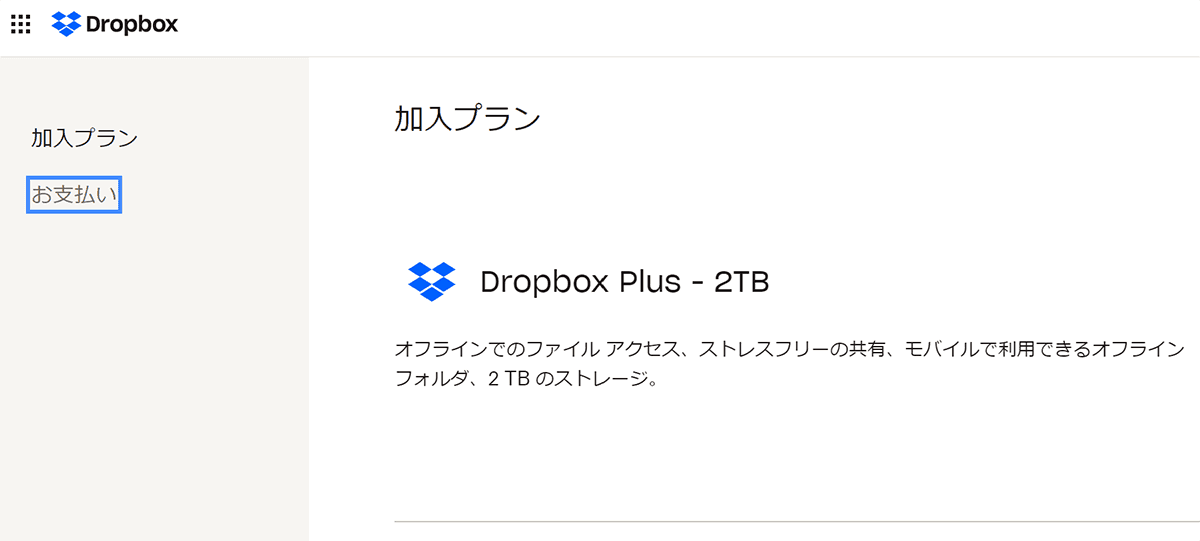
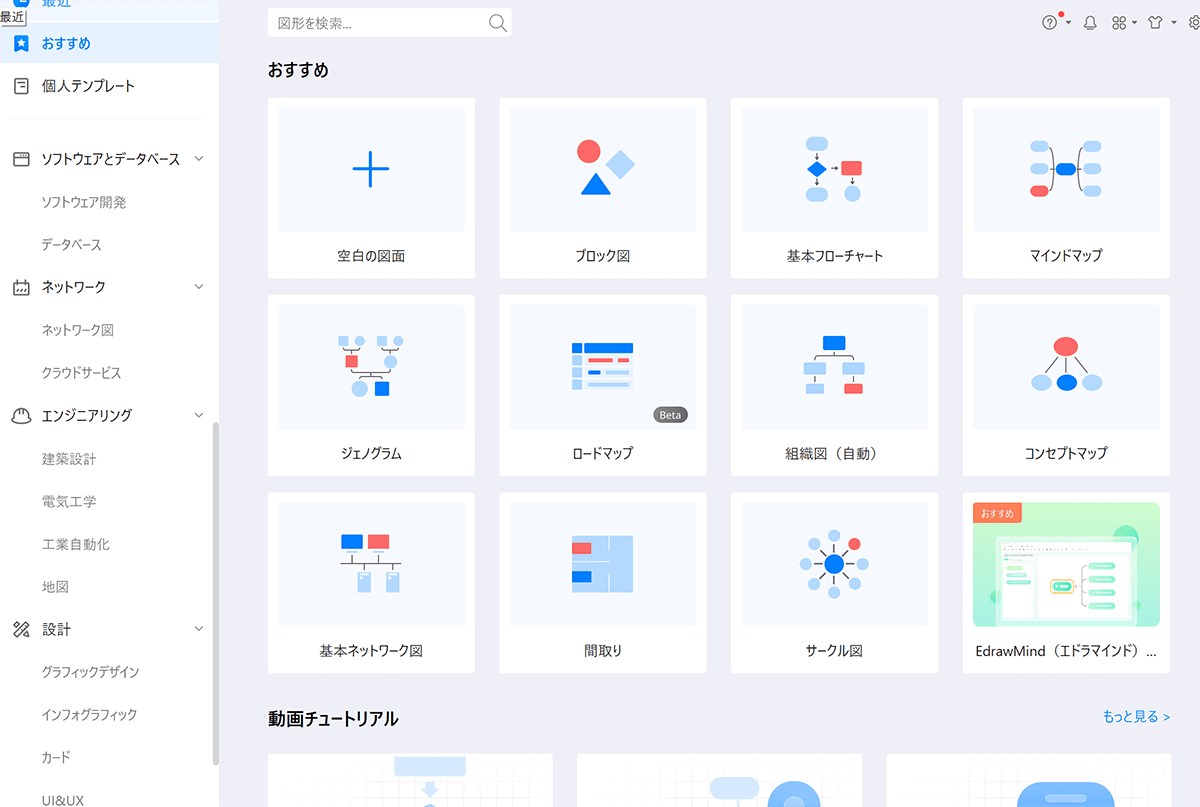
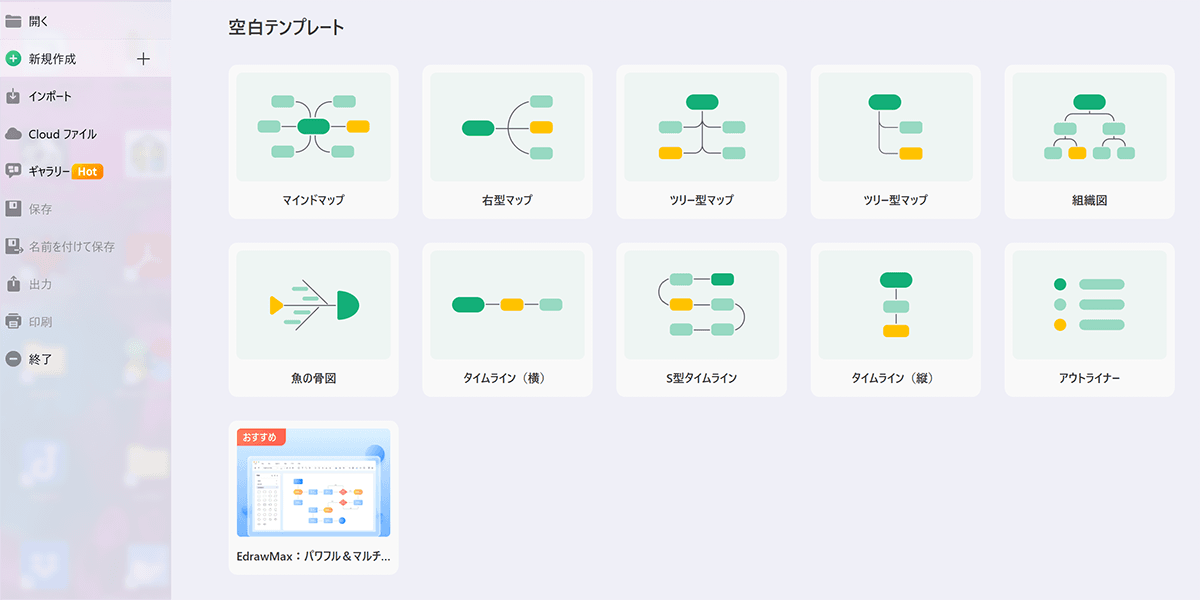
コメント